約2年前に購入したロジクールのMX Anywhere 3Sのクリックが不調になってきたためサポートに相談しようとサポートページを開きましたが、チャットが動かない!
いろいろ試したところそのチャットが復活したので、今回はその方法を解説します。
ロジクールのチャットサポートで問題発生
ロジクールのサポートページはこちらです。
製品に何か問題が生じた場合は、基本的にはこのページ内の電話かチャットで相談することになります。
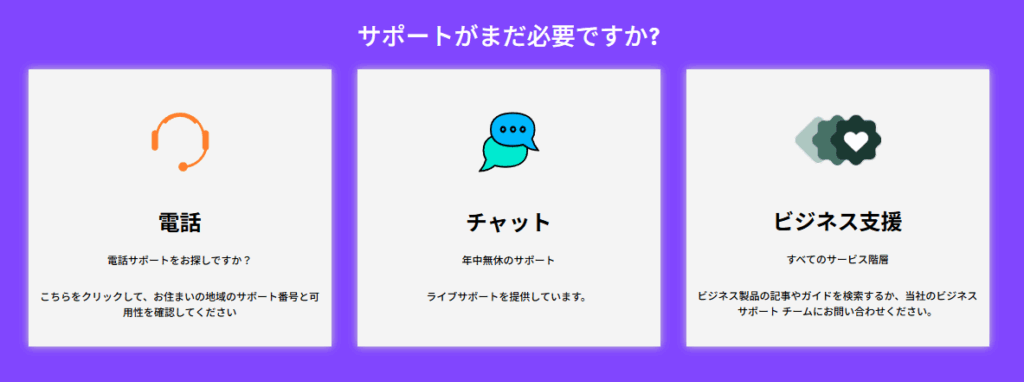
このチャットで相談を始めるのですが、ここで問題が。。。
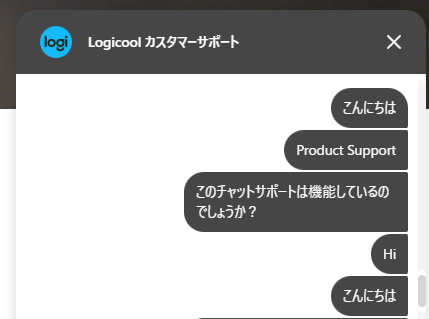
応答がない!
一方的にこちらから適当なメッセージを送りますが、何時間待っても応答がありませんでした。
私は今回ロジクールのアカウントにログインした状態でアクセスしていました。実はこのチャット画面を上にスクロールすると、数年前にチャットサポートを利用した際のやりとりが残っていました。その際の問題は解決してサポートはクローズしているので、今回ここで送ったメッセージはクローズ済みのチケットに送られ続けていたのでしょうか?全然分かりませんが。
チャットを復活させる方法
問題が起こった状況を整理すると、
- ロジクールのアカウントにログインした状態。
- 以前にチャットサポートを利用したことがあり、その際のメッセージが残ったまま。
- メッセージを送っても返答がない。
という状況でした。
そして解決方法は、ログアウト状態でチャットサポートを開始する、またはブラウザのシークレットモードでチャットサポートを開始する、です。
サポートの履歴はアカウント内に保存されるため、本来はログインした状態でチャットサポートを開始するのが望ましいはずです。しかし今回はそうではなく、ログインしない状態でスタートします。
ただ、それでも問題ありません。ログアウト状態でチャットサポートを開始すると、途中でアカウントの有無を尋ねられ、そこでログインをすることができます。ログイン後には、自身のアカウントのチャット履歴の続きから今回のチャットが記録されていきます。もちろん相手からの返信がちゃんと帰ってくる状態です。
まとめ
ロジクールのアカウントにログインした状態でチャットサポートが動きませんでしたが、ログアウト状態かブラウザのシークレットモードにした状態でチャットサポートを開始するとチャットサポートが動きました。
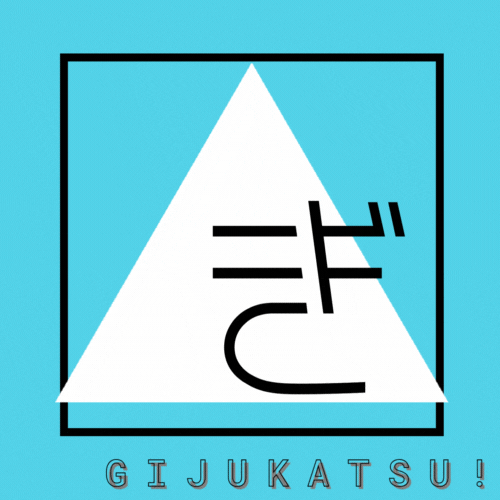






コメント